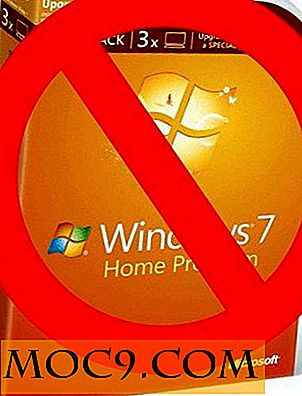Sådan ses filchecksum i Windows
Uanset om du nyder at følge vejledningerne og de tips, vi deler, eller du kan lide at tinker med din computer på fritiden, har du downloadet og installeret programmer fra en række hjemmesider.
Anerkendte websteder har tendens til at være vært for originale, umodificerede kopier af software og er opsat på at gøre dette klart. Trods alt afhænger deres ry på at gøre det. Mange omfatter en "file checksum" for deres filer, som i hvert fald i teorien bør fremhæve eventuelle downloadfejl eller modifikationer.
Det eneste problem? Sammenligning af checksummen på hjemmesiden med den af den downloadede fil. Vi har vist dig, hvordan du sammenligner checksum i Linux. I Windows er der ikke noget værktøj til at se checksums som standard.
HashTab
Til denne øvelse bruger vi HashTab, som er gratis til personlig brug. Begynd ved at downloade den til et sted på din computer, der er praktisk for dig.

Dobbeltklik på installationsfilen, når du har downloadet den og accepterer eventuelle sikkerhedsadvarsler.
Heldigvis er dette programs installatør ligefrem og har ingen "tilbud" eller anden oppustning, så alt hvad du virkelig skal gøre er at klikke igennem og dobbeltkrydse installationsstedet.
Når du har gjort det, er installationen færdig, og HashTab skal nu installeres.
HashTab Anvendelse

Ved daglig brug vil HashTabs tilstedeværelse sandsynligvis ikke mærkes. Det ændrer ikke synligt nogen elementer på din computer. Højreklik på en fil, men du er kun få skridt væk fra at finde ud af det sande potentiale.

Kontekstmenuen vil ikke være visuelt ændret, men hvis du klikker på "Egenskaber", vil det næste vindue have. Afhængigt af den fil, du har valgt at kontrollere, kan du have "File Hashes", "Digital Signatures" eller begge som nye faner.

"Digitale signaturer" binder fint sammen med en tidligere artikel af vores og vises kun på installationsfiler. Hvis de er blevet underskrevet, kan du se de tilsvarende oplysninger gennem HashTab såvel som det firma, hvorigennem signaturen blev genereret - de virksomheder, der er i stand til at gøre det, er tæt reguleret.
Det er overraskende, at "File Hashes" er det vigtigste våben i HashTabs arsenal. Programmet er i stand til at bestemme en fils checksum i en række forskellige hashs samt tillade dig at sammenligne to forskellige filer for at finde eventuelle uoverensstemmelser eller forskelle.
Tilpasning

Forståeligt er tilpasning i HashTab ikke et vigtigt fokus. Der er ikke mange ting, du kan finjustere, men hvad du kan, er meningsfuldt. Du har et valg af fireogtyve forskellige fil hashes at vise, herunder fælles hash som MD5 sammen med mere uklare hashes som Whirlpool, og du kan aktivere dem alle på én gang, hvis du vil.

Hvis du foretrækker at vise hash i små bogstaver, gør det muligt at gøre det muligt. Dette er de typer af ændringer, du kan forvente at gøre ved hjælp af HashTab: intet radikalt men små ting, der hjælper med at gøre det mere passende til dine behov.
Konklusion

HashTab gør et fantastisk arbejde med at implementere funktionalitet i Windows på en sådan måde, at den forekommer hjemmehørende. For et program, der er gratis til personlig brug, er HashTab professionelt diskret, med få indikationer på, at det ikke blev bygget ind i Windows hele tiden.

Hvis du nogensinde har overvejet, hvordan du sikrer fil integritet og sikkerhed før, er hash det logiske skridt at tage, og HashTab synes at være det logiske program til at hjælpe med at gøre det.